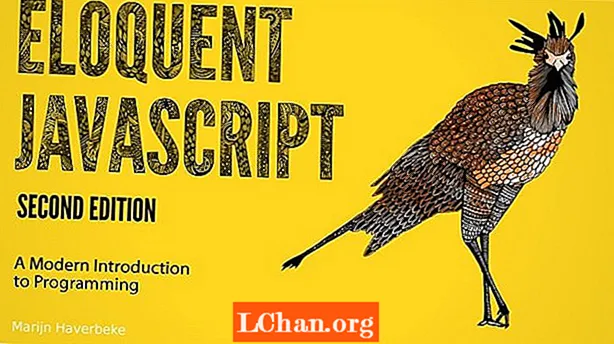NộI Dung
- Giải pháp 1. Khởi động lại iPad của bạn 3 hoặc 4 lần
- Giải pháp 2. Sửa lỗi mật khẩu iPadOS không hoạt động thông qua iPhone Unlocker
- Giải pháp 3. Sửa lỗi mật khẩu iPadOS không hoạt động thông qua Xóa iPad trong iCloud
- Giải pháp 4. Sửa lỗi mật khẩu iPadOS không được nhận dạng thông qua Khôi phục iPad trong iTunes
- Giải pháp 5. Hạ cấp iPadOS 13 xuống iOS 12
- Từ cuối cùng
Nói chung, bản cập nhật iOS chưa bao giờ là một hành trình suôn sẻ đối với người dùng. Luôn có sự cố với thiết bị. Mặc dù, Apple tự hào về iPadOS mới này và chúng tôi cũng rất hào hứng. Nhưng người dùng vẫn phải đối mặt với nhiều vấn đề trong hoặc sau khi cập nhật iPadOS 13.1 / 13. Một trong những vấn đề phổ biến như vậy là Mật khẩu iPadOS không hoạt động. Trong trường hợp bạn đang gặp phải trường hợp này, bạn cần đọc bài viết dưới đây.
- Giải pháp 1. Khởi động lại iPad của bạn 3 hoặc 4 lần
- Giải pháp 2. Sửa lỗi mật khẩu iPadOS không hoạt động thông qua iPhone Unlocker
- Giải pháp 3. Sửa lỗi mật khẩu iPadOS không hoạt động thông qua Xóa iPad trong iCloud
- Giải pháp 4. Sửa lỗi mật khẩu iPadOS không được nhận dạng thông qua Khôi phục iPad trong iTunes
- Giải pháp 5. Hạ cấp iPadOS 13 xuống iOS 12
Giải pháp 1. Khởi động lại iPad của bạn 3 hoặc 4 lần
Điều đầu tiên cần thử là khởi động lại thiết bị. Nghe có vẻ rất đơn giản nhưng việc khởi động lại thiết bị iOS bị lỗi đã được chứng minh là rất hữu ích nhiều lần. Nếu một lần khởi động lại không thực hiện được thủ thuật, bạn có thể làm như vậy ít nhất 3 đến 4 lần. Khởi động lại iPad rất đơn giản. Dưới đây là những việc cần làm nếu mật mã iPadOS không hoạt động với bạn:
Bước 1: Nhấn và giữ nút Nguồn trên iPad của bạn trong vài giây.
Bước 2: Thanh trượt Nguồn sẽ xuất hiện trên màn hình. Sau đó, kéo nó vào cạnh màn hình và iPad sẽ được tắt.
Bước 3: Sau khi chờ một vài giây, sử dụng nút Nguồn để bật thiết bị.

Có khả năng sau khi khởi động lại từ 3 đến 4 lần liên tục, iPad sẽ nhận ra mật khẩu. Nếu không, bạn có thể chuyển sang giải pháp tiếp theo.
Giải pháp 2. Sửa lỗi mật khẩu iPadOS không hoạt động thông qua iPhone Unlocker
Nếu khởi động lại iPad không hoạt động và mật mã vẫn không hoạt động sau khi cập nhật lên iPadOS 13, bạn nên sử dụng một trình mở khóa mật khẩu chuyên nghiệp để vượt qua mật mã. Sẽ có nhiều tùy chọn có sẵn nếu bạn tìm kiếm một trình mở khóa mật khẩu chuyên nghiệp trực tuyến. Nhưng trong số đó, chúng tôi thấy PassFab iPhone Unlocker là một trong những hiệu quả nhất và phù hợp cho nhiệm vụ này. Nó không chỉ hỗ trợ iPhone mà còn cả iPad và iPod touch. Vì vậy, đây là cách tiếp tục với phần mềm này:
Bước 1: Đầu tiên, tải và cài đặt PassFab iPhone Unlocker trên máy tính của bạn và sau đó khởi chạy nó. Trên giao diện chương trình sẽ xuất hiện hai tùy chọn, bạn bấm vào "Mở khóa màn hình khóa Passcode".

Bước 2: Sau đó, kết nối iPad với máy tính và nhấp vào "Start" để thực hiện.

Lưu ý: Bạn có thể phải vào Chế độ khôi phục hoặc Chế độ DFU nếu iPad không bị chương trình phát hiện. Nếu cách đó không hiệu quả, bạn cần đặt thiết bị ở chế độ DFU.
Bước 3: Sau khi thiết bị được phát hiện bởi chương trình, bạn sẽ được chuyển tiếp đến trang phần sụn, tại đây bạn phải nhấp vào "Tải xuống" để lấy phần sụn trên máy tính của bạn.

Bước 4: Ngay sau khi phần mềm được tải xuống, bạn sẽ được dẫn đến một trang khác. Tại đây, nhấp vào "Start Unlock" và chương trình sẽ bắt đầu mở khóa thiết bị.

Sau khi quy trình này kết thúc, bạn sẽ có thể vào iPad bị khóa của mình mà không cần mật khẩu.
Giải pháp 3. Sửa lỗi mật khẩu iPadOS không hoạt động thông qua Xóa iPad trong iCloud
Nếu mật khẩu iPadOS không được nhận dạng, thì bạn có thể khôi phục thiết bị bằng iCloud và Find My iPad. Đảm bảo rằng tính năng "Tìm iPad của tôi" đã được bật. Nhưng hãy cẩn thận rằng thiết bị của bạn sẽ bị xóa. Đây là các bước:
Bước 1: Điều hướng đến icloud.com/find bằng bất kỳ trình duyệt nào trên máy tính có thể truy cập.

Bước 2: Từ "Tất cả thiết bị", chọn iPad mục tiêu của bạn mà mật mã không hoạt động.

Bước 3: Nhấp vào tên iPad của bạn và nhấn vào "Xóa iPad" từ ba tùy chọn được hiển thị. Sau đó, dữ liệu iPad của bạn sẽ được xóa và thiết lập như một thiết bị mới.

Bước 4: Bây giờ iPad của bạn đang khởi động, bạn sẽ tìm thấy màn hình Ứng dụng & Dữ liệu. Chỉ cần nhấn vào tùy chọn "Khôi phục từ iCloud Backup" và đăng nhập vào iCloud bằng thông tin đăng nhập của bạn.

Bước 5: Chọn bản sao lưu từ danh sách các bản sao lưu có sẵn. Thiết bị sẽ được khôi phục ngay lập tức từ tệp sao lưu iCloud. Vì vậy, hãy đảm bảo rằng bạn có sẵn một bản sao lưu iCloud thích hợp.
Giải pháp 4. Sửa lỗi mật khẩu iPadOS không được nhận dạng thông qua Khôi phục iPad trong iTunes
Có một cách chính thức khác để giải quyết vấn đề như vậy và nó liên quan đến việc sử dụng ứng dụng iTunes. Đừng lo lắng về thủ tục, nó rất đơn giản và khá chung chung. Chỉ cần làm theo các bước dưới đây:
Bước 1: Đảm bảo rằng iTunes trên máy tính của bạn đã được cập nhật và sau đó kết nối iPad của bạn với thiết bị qua cáp USB.
Bước 2: Sau đó, chạy ứng dụng và thiết bị sẽ được phát hiện tự động.
Bước 3: Sau khi thiết bị được phát hiện, hãy nhấp vào biểu tượng "Thiết bị" ở đầu bảng iTunes.
Bước 4: Cuối cùng, vào bảng "Tóm tắt" và nhấp vào "Khôi phục iPad".

iTunes chắc chắn sẽ mất hơn vài phút để khôi phục thiết bị. Mặc dù bạn có thể vào lại thiết bị nhưng tất cả các tệp của bạn cũng sẽ bị xóa.
Giải pháp 5. Hạ cấp iPadOS 13 xuống iOS 12
Nếu bất kỳ cách nào ở trên không hiệu quả với bạn, thì hạ cấp iPadOS xuống iOS 12 sẽ là lựa chọn tốt nhất nếu bạn muốn sử dụng lại thiết bị. Việc hạ cấp thiết bị sẽ rất dễ dàng và nó có thể được thực hiện với iTunes. Đây là các bước:
Bước 1: Đầu tiên, bạn phải đảm bảo rằng tính năng "Find My iPad" đã được tắt.
Bước 2: Sau đó, truy cập trang web chính thức của Apple và tải xuống tệp IPSW cho iOS 12.4.1.

Bước 3: Bây giờ, kết nối thiết bị iOS với máy tính. iTunes sẽ được khởi chạy tự động.
Bước 4: Trên bảng iTunes, nhấp vào biểu tượng "Thiết bị" và đi đến "Tóm tắt".
Bước 5: Nhấp vào "Khôi phục Sao lưu" và khôi phục lại phần sụn mà bạn vừa tải xuống. Sau khi hoàn tất thủ tục, iPadOS 13 sẽ được hạ cấp xuống iOS 12.

Nhân tiện, nếu iTunes của bạn không hoạt động trong khi hạ cấp thì sao? Bạn cũng có thể sử dụng ReiBoot Pro để hạ cấp iPadOS. Đây là video hướng dẫn về cách làm điều đó:
Từ cuối cùng
Có một số người dùng không thể vào iPad của họ sau khi cập nhật iPadOS. Vì vậy, đừng lo lắng về điều đó! Đó là một vấn đề phổ biến có thể được khắc phục dễ dàng. Bạn có thể sử dụng các bản sửa lỗi chi tiết được đề cập trong bài viết và tùy chọn tốt nhất là sử dụng PassFab iPhone Unlocker. Trình mở khóa mật mã iPad này sẽ dễ dàng và hiệu quả hơn những người khác. Cứ liều thử đi!